

写真アップロード
農場内で発見した病害虫や雑草の写真を撮って調べたり、生育状況を写真で記録したりすることがあります。そのような時に、素早く写真を撮って記録できます。メモ、マップから位置情報もあわせて記録できるので、状況を振り返る際に役立ちます。
写真を撮る
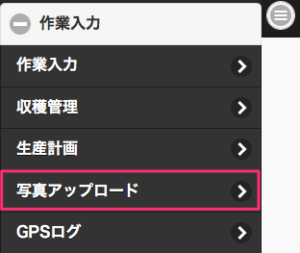
「メニューボタン」→「作業入力」→「写真アップロード」を選択すると、写真アップロード画面になります。この機能を使うシーンとしては以下のような場面が想定されます。
- 農場内で病気、害虫、雑草を発見した時に写真を撮って後で調べる
- 生育調査で生育状況を記録する
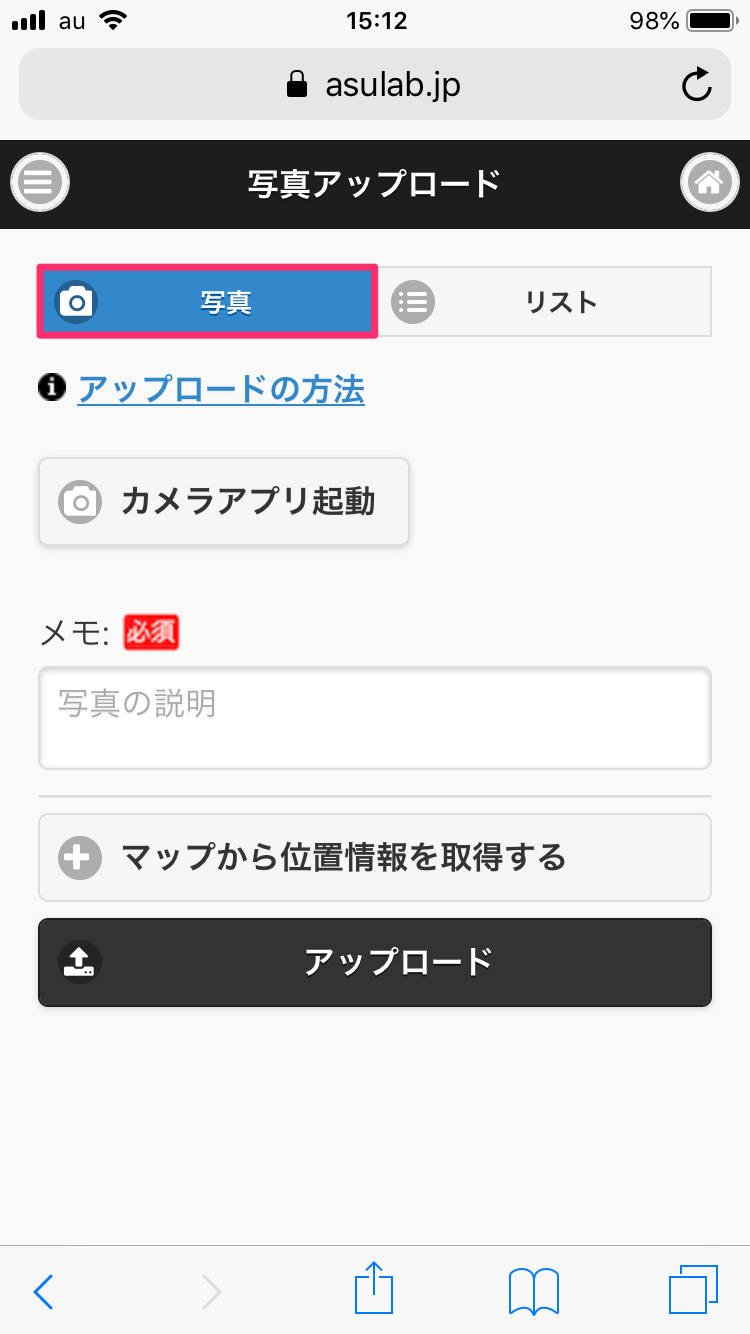
「写真」タブをタップ(クリック)すると撮影ができます。「カメラアプリ起動」をタップ(クリック)します。
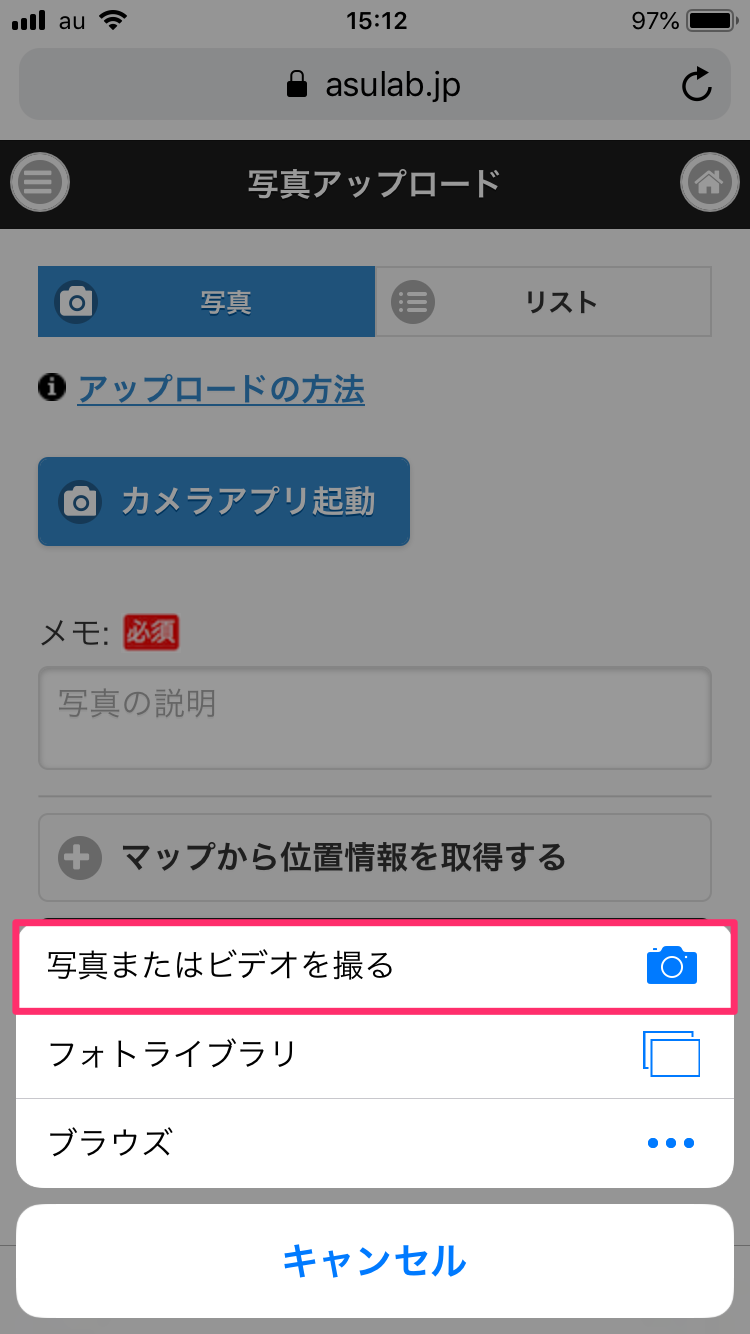
カメラアプリを起動します。サンプル画面はiPhoneの場合です。
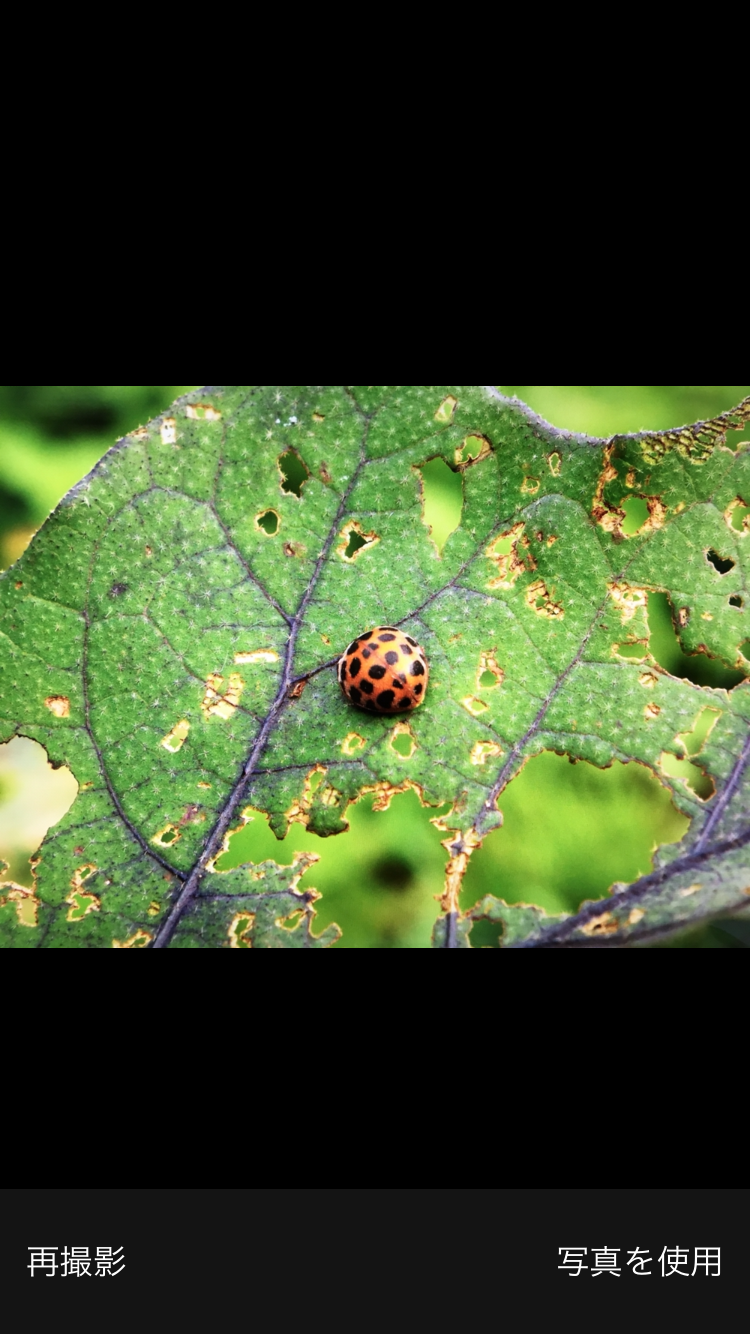
写真を撮ります。
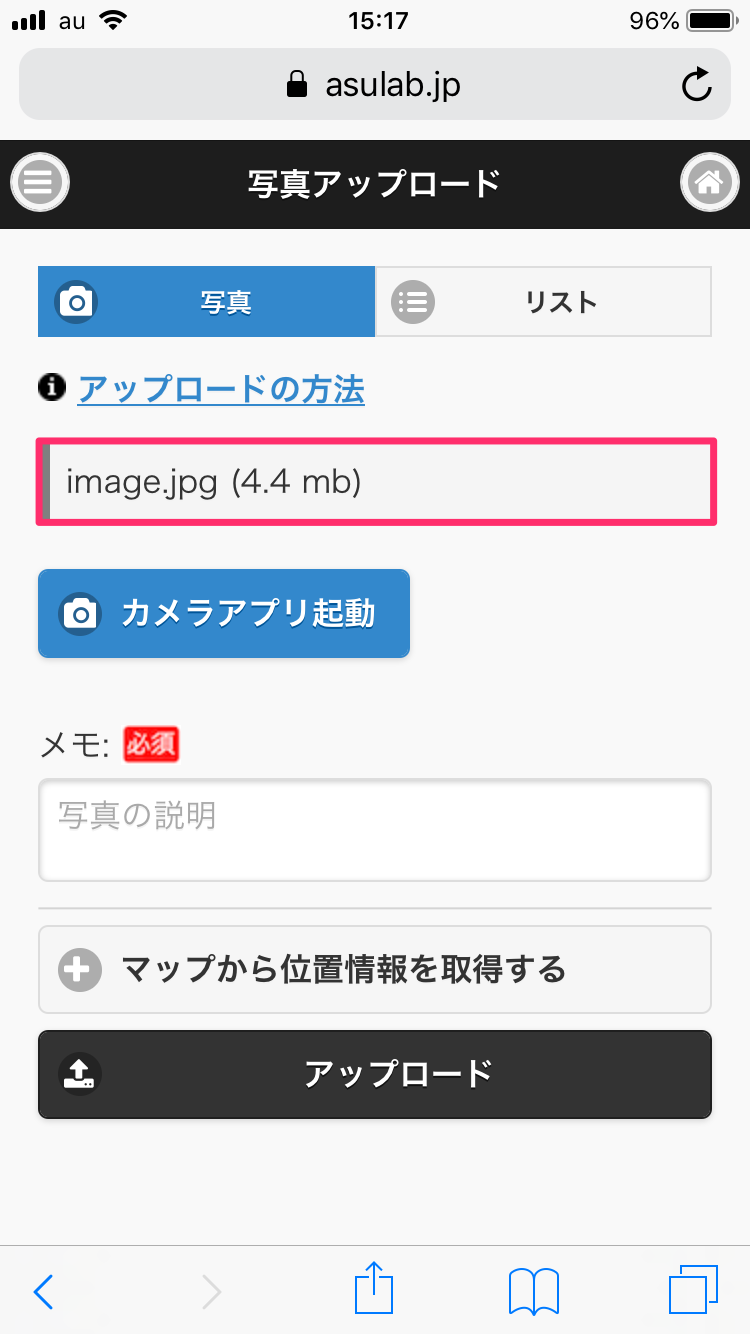
撮った写真のデータはリスト表示されます。
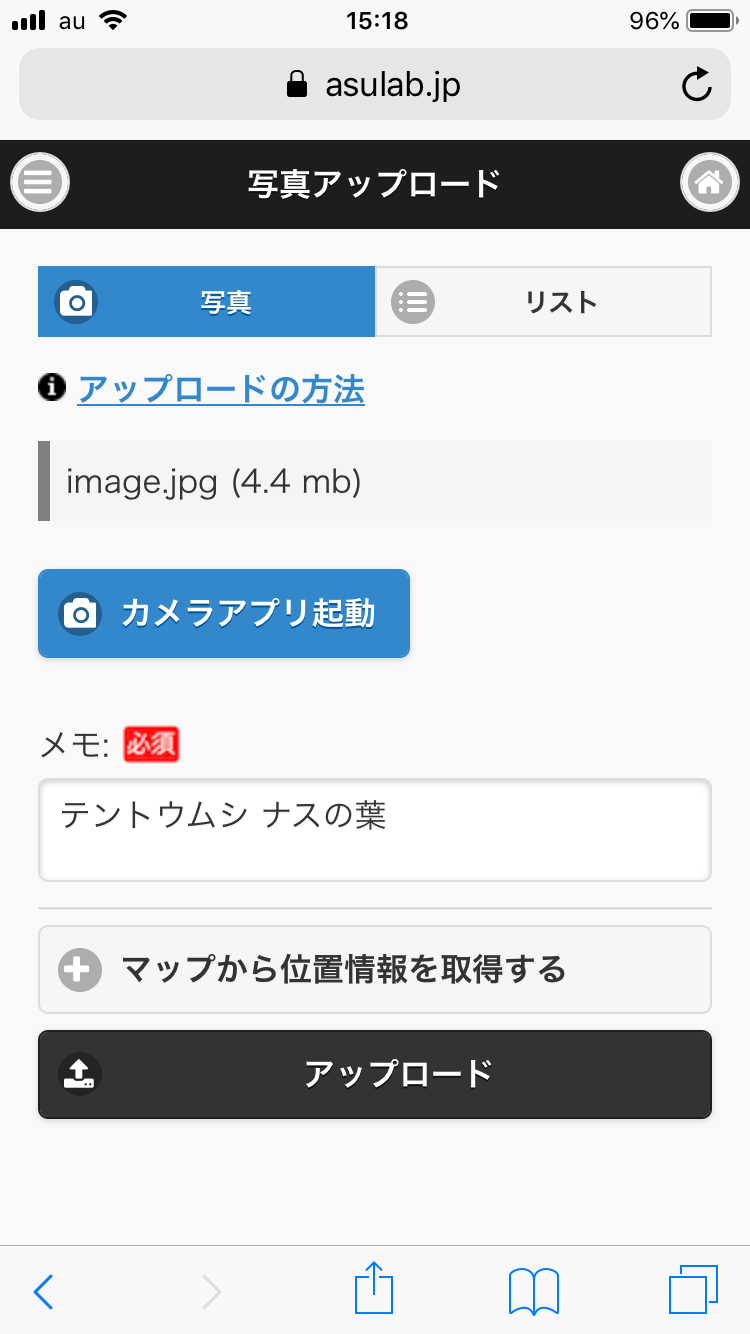
「メモ」欄にメモを入力します。「写真を撮って終わり」ではなく、撮った時の状況などをメモとして残しておきましょう。必須項目です。
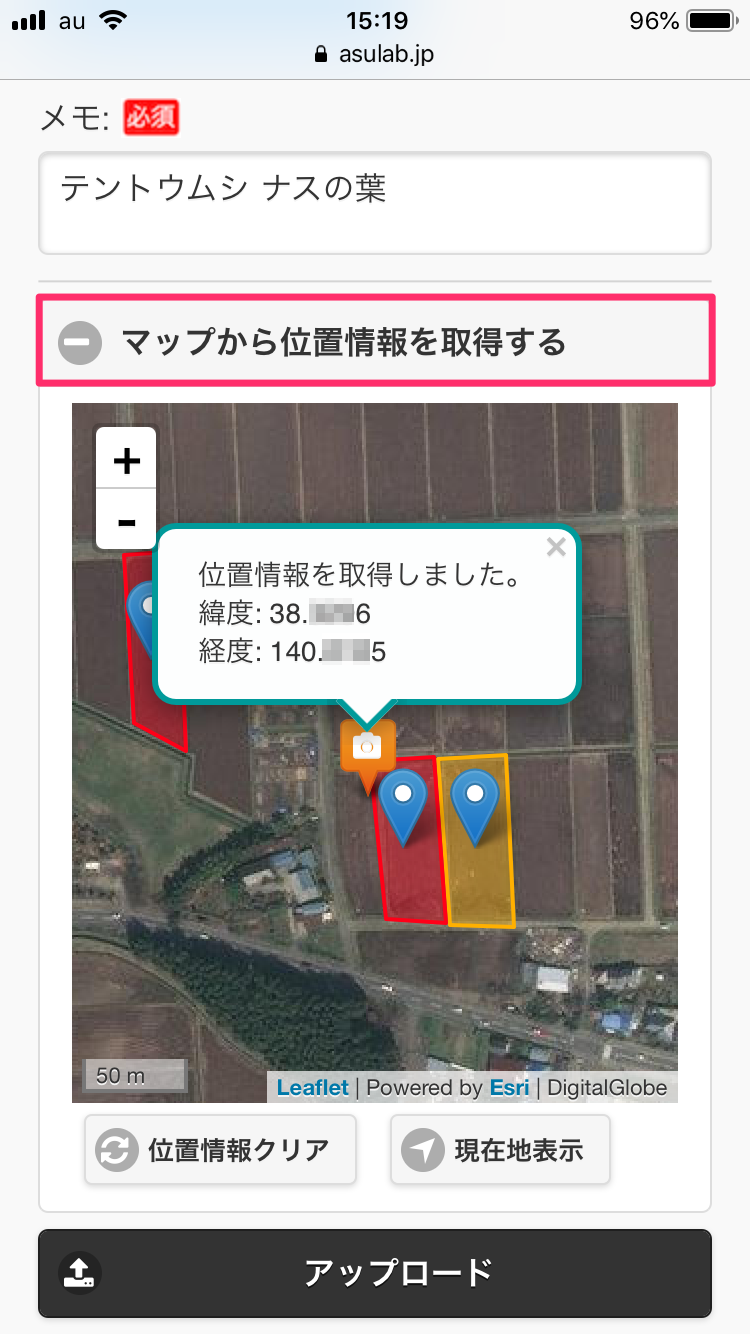
写真を撮った場所も記録できます。「マップから位置情報を取得する」をタップ(クリック)して、マップ上で場所をタップ(クリック)するとカメラアイコンが表示されて、位置情報(GPS)を取得できます。
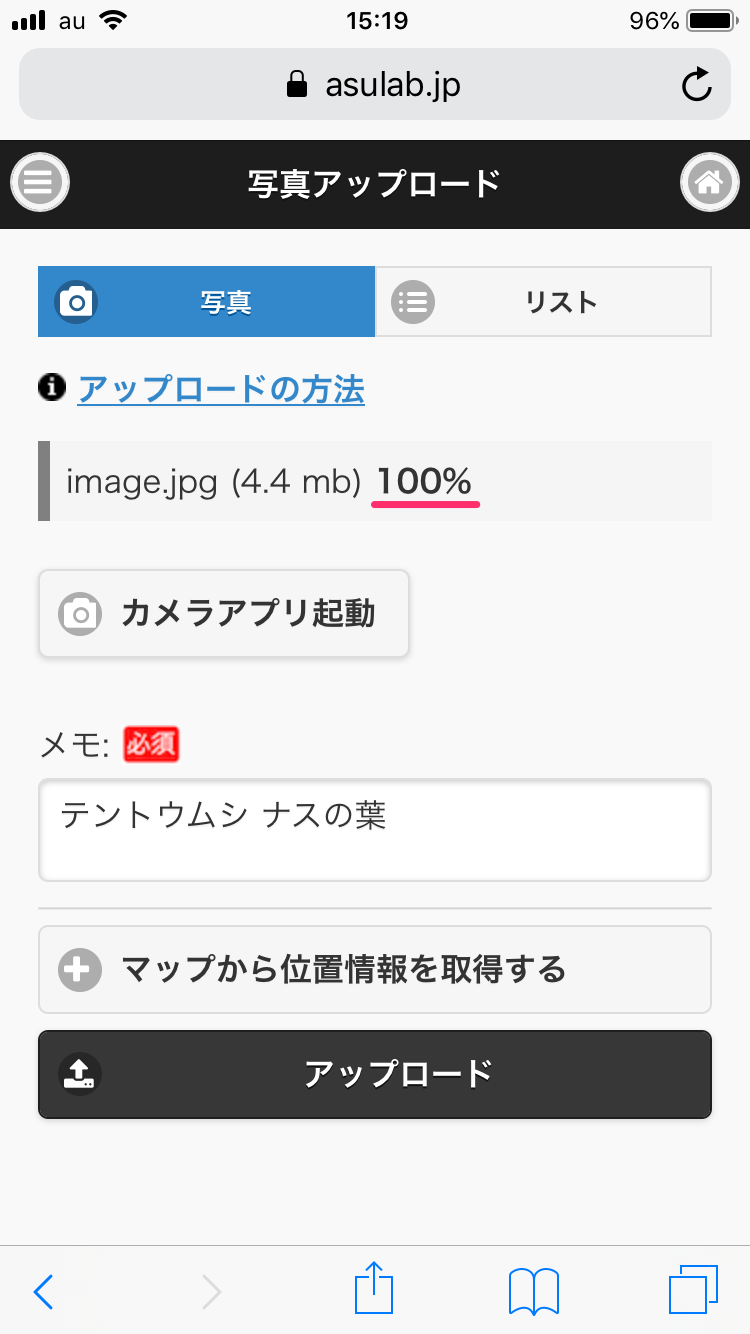
「アップロード」ボタンをタップ(クリック)します。アップロード状況が「××%」で表示されます。
リストから確認する
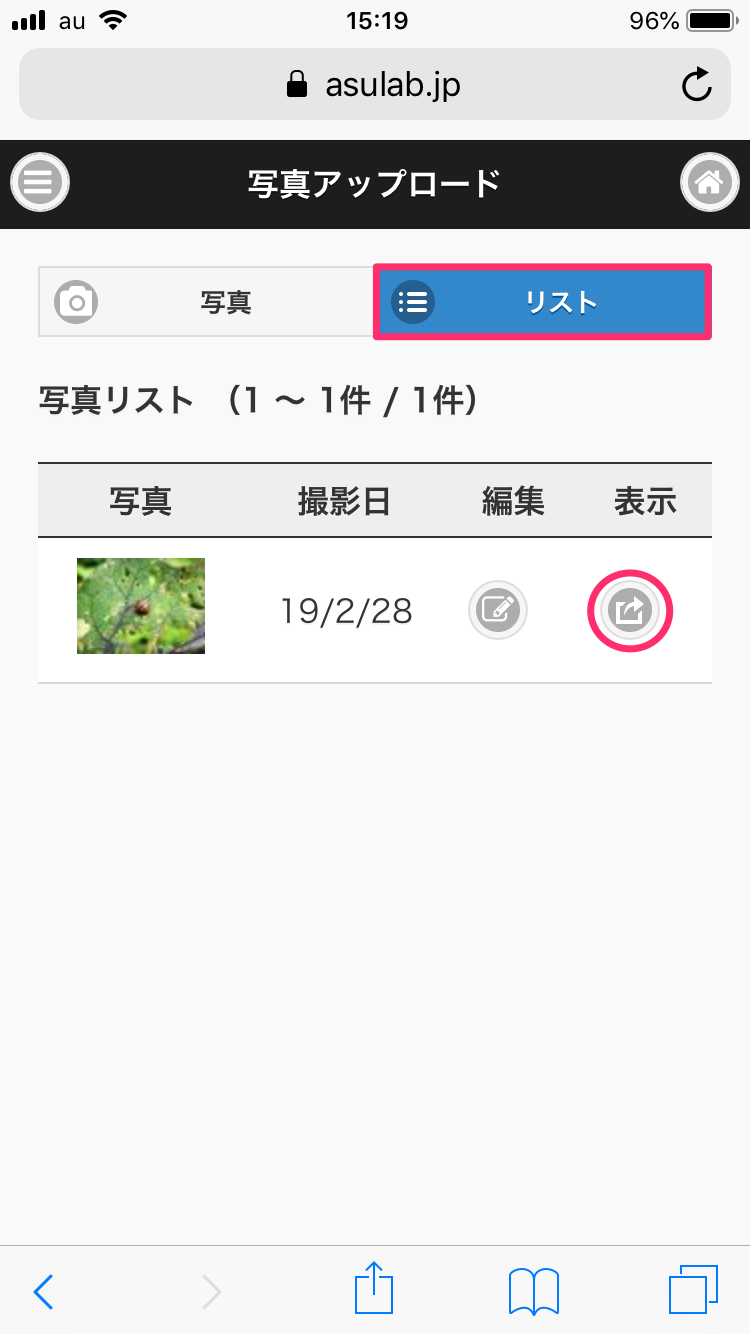
撮った写真はリスト表示されます。「リスト」タブをタップ(クリック)して、写真リストを表示します。
撮った写真を表示するときは「表示」アイコンをタップ(クリック)します。
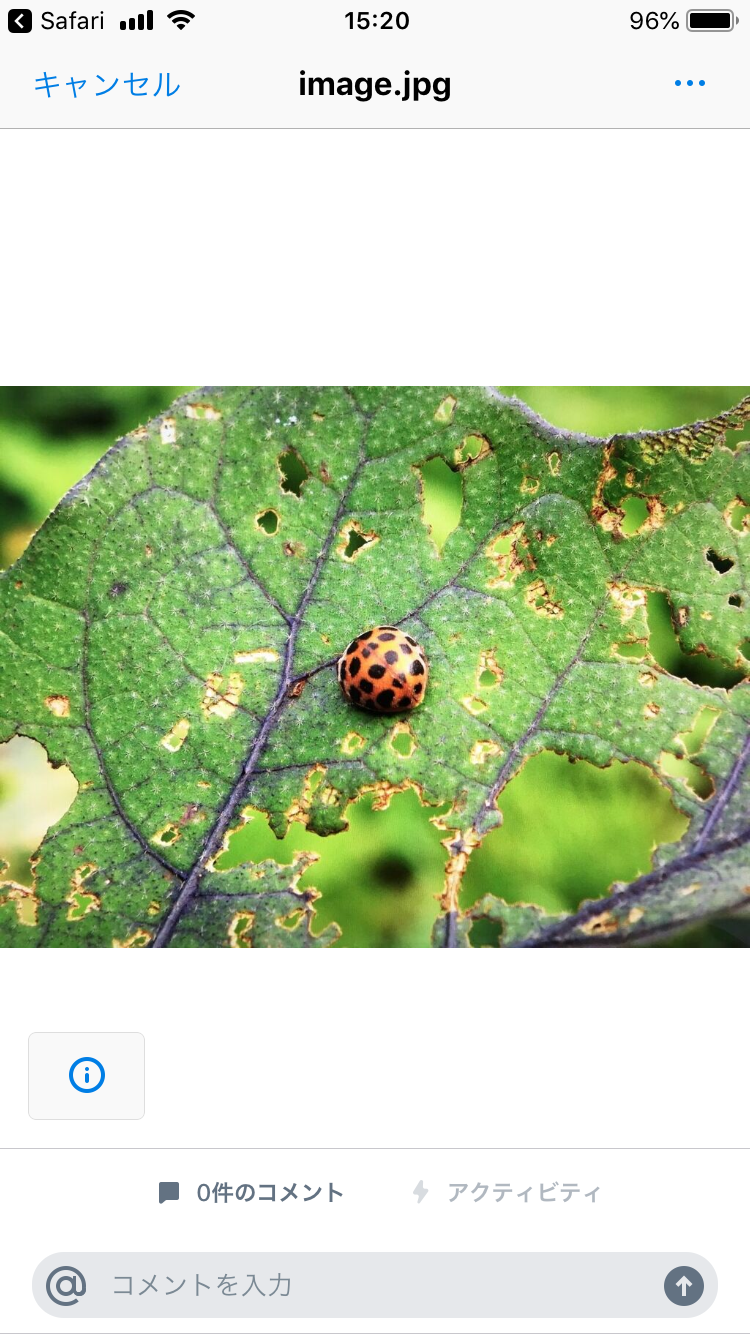
Dropboxが起動して写真が表示されます。「キャンセル」で閉じます。
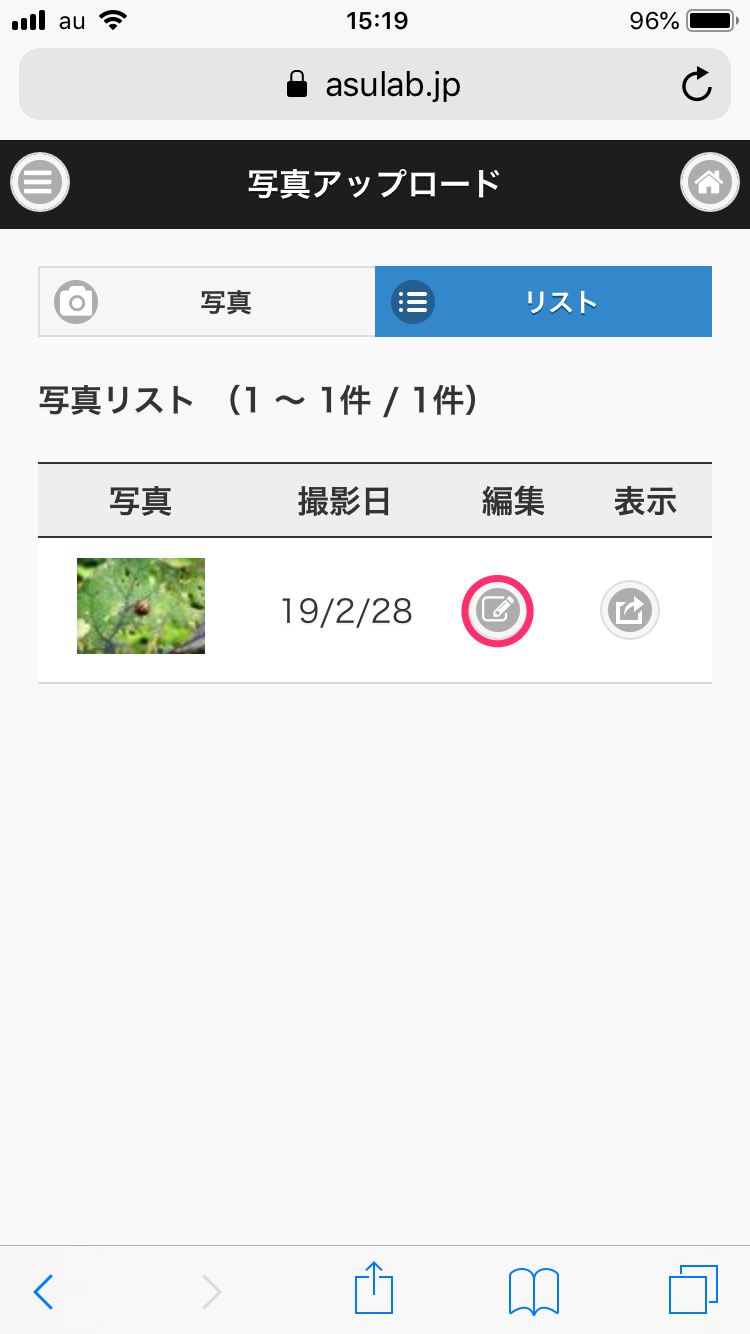
「編集」アイコンをタップ(クリック)すると、メモと位置情報を修正できます。
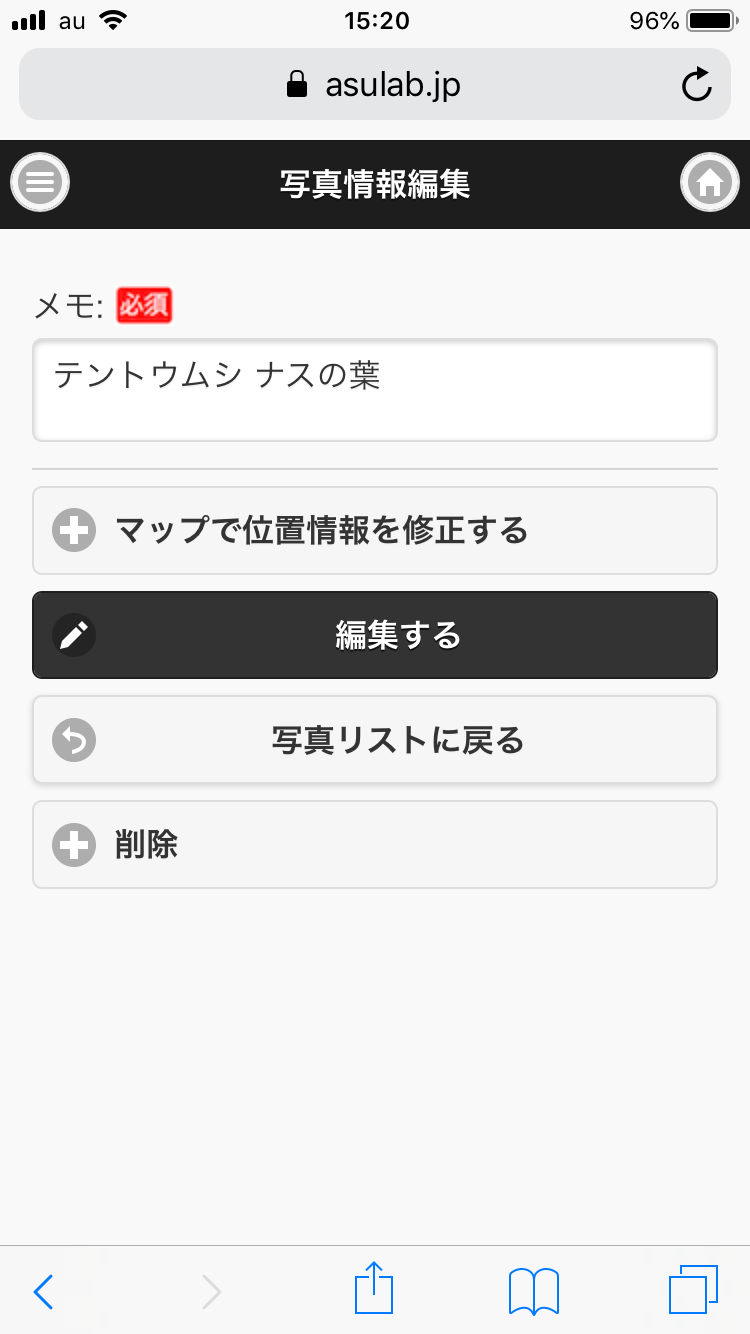
「写真情報編集」画面になります。修正後は「編集する」をタップ(クリック)して保存します。

「マップで位置情報を修正する」をタップ(クリック)すると、位置情報を修正することができます。カメラアイコンをドラッグしたり、マップ上をタップ(クリック)して修正します。


 aKnow(エイノウ) | 日本GAP協会にJGAP対応農場管理システムとして推奨されました
aKnow(エイノウ) | 日本GAP協会にJGAP対応農場管理システムとして推奨されました